محافظت از سند لیبره آفیس با رمز عبور

این راهنما در تمام ماژولهای اصلی لیبره آفیس Calc ،Draw ،Writer و Impress قابل اجرا است.
انواع حفاظت در لیبره آفیس
چهار نوع حفاظت در لیبره آفیس وجود دارد که عبارتند از:
- محافظت از یک سند با رمز عبور هنگام ذخیره (از رمز عبور استفاده میکند)
- محفاظت از ویرایش (از رمز عبور استفاده میکند)
- محافظت از فریم، گرافیک و اشیاء OLE
- محافظت از اشیاء طراحی
اگر رمز عبوری که برای محافظت از سند استفاده شده را فراموش یا گم کنید، هرگز نمیتوانید سند را باز کنید زیرا لیبره آفیس سند را با رمزگذاری قوی انکریپت میکند. بنابراین، توصیه میشود رمز عبور را با استفاده از مدیریت رمز عبور ذخیره کنید یا آن را به خاطر بسپارید.
محافظت از یک سند با رمز عبور
- برای محافظت از یک سند با استفاده از رمز عبور هنگام ذخیره، این مراحل را دنبال کنید.
- از منوی File روی Save As کلیک کنید. در پنجره Save As، گزینه Save with Password را علامت بزنید (به زیر مراجعه کنید).
- روی Save کلیک کنید.
- رمز عبور خود را در پنجره Set Password وارد کنید.
- همچنین میتوانید سند را بهعنوان فقط خواندنی (Read-Only) علامتگذاری کنید و پس از وارد کردن رمز عبور صحیح قابل ویرایش باشد.
- OK را بفشارید.
- شما آماده اید. اکنون هرکسی که فایل را باز میکند، از اعلان رمز عبور میرود و سند فقط با رمز عبور صحیح قابل مشاهده است.
حذف رمز عبور
- برای حذف رمز عبوری که با استفاده از مراحل بالا تنظیم شده است، کافی است فایل را با رمز عبور صحیح باز کنید.
- دوباره به پنجره Save As رفته و تیک گزینه Save with Password را بردارید.
- فایل را ذخیره کنید.
- با این کار رمز عبور از سند لیبره آفیس شما حذف میشود.
حفاظت از ویرایش
به Edit – Track Changes – Protect Changes بروید. یک رمز عبور حداقل یک کاراکتری را وارد و تایید کنید.
محافظت از فریم، گرافیک و اشیاء OLE
به Format – Image – Options tab بروید. زیر Protect گزینه Contents, Position and/or Size را علامت بزنید.
محافظت از اشیاء طراحی
به Format – Object – Position and Size – Position and Size tab بروید. Position or Size را علامت بزنید.
درباره فرشید نوتاش حقیقت
همیشه نیازمند یک منبع آموزشی فارسی در حوزه نرمافزارهای آزاد/ متنباز و سیستمعامل گنو/لینوکس بودم. از این رو این رسالت رو برای خودم تعریف کردم تا رسانه «محتوای باز» رو بوجود بیارم.
نوشتههای بیشتر از فرشید نوتاش حقیقتاین سایت از اکیسمت برای کاهش هرزنامه استفاده می کند. بیاموزید که چگونه اطلاعات دیدگاه های شما پردازش میشوند.
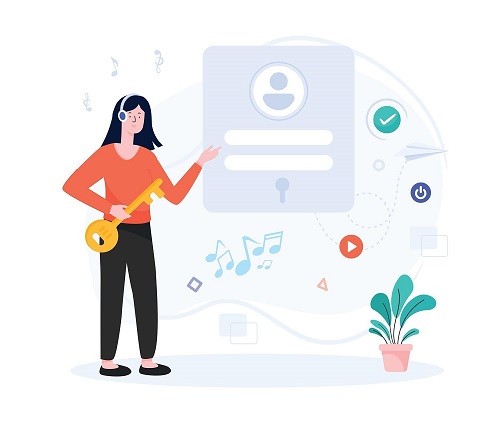



دیدگاهتان را بنویسید